.s19 文件转换为 .hex 和 .bin文件的方法
使用STVD开发时,编译后产生的是 .s19 文件,与Keil 和 IAR常见的.hex .bin文件不同,那么如何将.s19文件转换为常见的文件格式呢?一、获取工具 burner下载链接:https://download.csdn.net/download/hb69222/11777942二、进入burner.e...
使用STVD开发时,编译后产生的是 .s19 文件,与Keil 和 IAR常见的.hex .bin文件不同,那么如何将.s19文件转换为常见的文件格式呢?
一、获取工具 burner
下载链接:https://download.csdn.net/download/hb69222/11777942
二、进入burner.exe 工具,点击“Burner”选项卡中的“Burner Dialog”选项

三、选择源文件路径和输出文件的路径
选择源文件路径,找到文件所在位置,下方的文件选择改为 .s 文件类型

选择输出文件路径,找到要存放的路径,选择目标文件类型(转换成bin 就选bin;转换成hex 就选hex)
文件名的后缀要一起更改!!!

四、设置目标文件格式
还是刚才的窗口,点击“选项卡”选项卡,进行目标文件格式的设置:
1、Format :跟第三步中目标文件的格式相同,我这里是转换为bin文件,所以选择Binary
2、Data Bus:选择总线宽度,我使用的STM8L152系列,是8位的MCU,所以选择1 Byte
3、起始地址:每个芯片对Flash地址都有不同的描述,以STM8L152M8为例:
起始地址0x8000,Flash大小64K (框中填16进制数),右边的信息框会自动计算截止地址,吻合即可

五、创建脚本文件 (bll文件)
还是刚才的窗口,点击“Command File”选项卡,复制生成的脚本命令

并在任意位置新建一个记事本,把刚才复制的命令粘贴进去,保存退出。再把记事本的后缀从 txt 改为 bll 。
 ------------------------------------->
-------------------------------------> 
六、运行脚本文件,转换完成
关掉第五步中的窗口,将刚才创建的bll文件拖拽进 Burner.exe 的界面内

出现下图字样,则转换完成,就可以愉快的去目标路径找你想要的文件啦!

更多推荐
 已为社区贡献1条内容
已为社区贡献1条内容

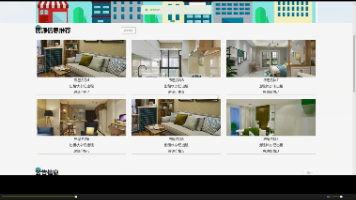





所有评论(0)